De uitvoering van reekselementen in ER-indelingen uitstellen
Overzicht
U kunt de Operations-ontwerper van het ER-raamwerk gebruiken om de indelingscomponent te configureren van een ER-oplossing die wordt gebruikt om uitgaande documenten in een tekstindeling te genereren. De hiërarchische structuur van de geconfigureerde indelingscomponent bestaat uit indelingselementen van verschillende typen. Deze indelingselementen worden gebruikt om gegenereerde documenten te vullen met de vereiste informatie tijdens runtime. Wanneer u een ER-indeling uitvoert, worden de indelingselementen standaard in dezelfde volgorde uitgevoerd als waarin deze worden weergegeven in de opmaakhiërarchie: één voor één, van boven naar beneden. In de ontwerpfase kunt u echter de uitvoeringsvolgorde wijzigen voor alle reekselementen van de geconfigureerde indelingscomponent.
Door de optie Uitgestelde uitvoering in te schakelen voor een reeksopmaakelement in de geconfigureerde indeling kunt u de uitvoering van dat element uitstellen. In dat geval wordt het element pas uitgevoerd als alle andere elementen van het bovenliggende element zijn uitgevoerd.
Voor meer informatie over deze functie kunt u het voorbeeld in dit artikel uitvoeren.
Beperkingen
De optie Uitgestelde uitvoering wordt alleen ondersteund voor reekselementen die zijn geconfigureerd voor een ER-indeling die wordt gebruikt om uitgaande documenten in tekstindeling te genereren.
De optie Uitgestelde uitvoering is niet van toepassing op reeksen die zijn geconfigureerd als afgekapte reeksen waarvoor de maximumlengte beperkt is.
Voorbeeld: de uitvoering van een reekselement in een ER-indeling
In de volgende stappen wordt uitgelegd hoe een gebruiker in de rol Systeembeheerder of consultant voor elektronische rapportage een ER-indeling kan configureren die een reekselement bevat waarvoor de volgorde van uitvoering verschilt van de volgorde in de indelingshiërarchie.
Deze stappen kunnen in het bedrijf USMF worden uitgevoerd in Microsoft Dynamics 365 Finance.
Vereisten
Als u de voorbeelden in dit onderwerp wilt voltooien, moet u toegang hebben tot het bedrijf USMF in Finance voor een van de volgende rollen:
- Functioneel consultant elektronische rapportage
- Systeembeheerder
Als u het voorbeeld nog niet hebt ingevuld in het artikel De uitvoering van reekselementen in ER-indelingen uitstellen, downloadt u de volgende configuraties van de voorbeeld-ER-oplossing.
| Omschrijving inhoud | Bestandsnaam |
|---|---|
| Configuratie van model voor ER-gegevens | Model voor het leren van uitgestelde elementen.versie.1.xml |
| Configuratie van ER-modeltoewijzing | Toewijzing voor het leren van uitgestelde elementen.versie.1.xml |
Voordat u begint, moet u ook de volgende configuratie van de voorbeeld-ER-oplossing downloaden en opslaan.
| Omschrijving inhoud | Bestandsnaam |
|---|---|
| ER-indelingsconfiguratie | Indeling voor het leren van uitgestelde reeksen.versie.1.xml |
De voorbeeld-ER-configuraties importeren
Ga naar Organisatiebeheer>Werkruimten>Elektronische rapportage.
Selecteer Rapportageconfiguraties.
Als op de pagina Configuraties de configuratie Model voor het leren van uitgestelde elementen niet beschikbaar is in de configuratiestructuur, importeert u de ER-gegevensmodelconfiguratie:
- Selecteer Uitwisselenen selecteer vervolgens Laden uit XML-bestand.
- Selecteer Bladeren, zoek en selecteer het bestand Model om uitgestelde elementen te leren.1.xml en selecteer vervolgens OK.
Als de configuratie Toewijzing voor het leren van uitgestelde elementen niet beschikbaar is in de configuratiestructuur, importeert u de configuratie van de ER-modeltoewijzing:
- Selecteer Uitwisselenen selecteer vervolgens Laden uit XML-bestand.
- Selecteer Bladeren, zoek en selecteer het bestand Toewijzing om uitgestelde elementen te leren.1.1.xml en selecteer vervolgens OK.
De ER-indelingsconfiguratie importeren:
- Selecteer Uitwisselenen selecteer vervolgens Laden uit XML-bestand.
- Selecteer Bladeren, zoek en selecteer het bestand Indeling om uitgestelde elementen te leren.1.1.xml en selecteer vervolgens OK.
Vouw in de configuratiestructuur Model om uitgestelde elementen te leren uit.
Bekijk de lijst met geïmporteerde ER-configuraties in de configuratiestructuur.
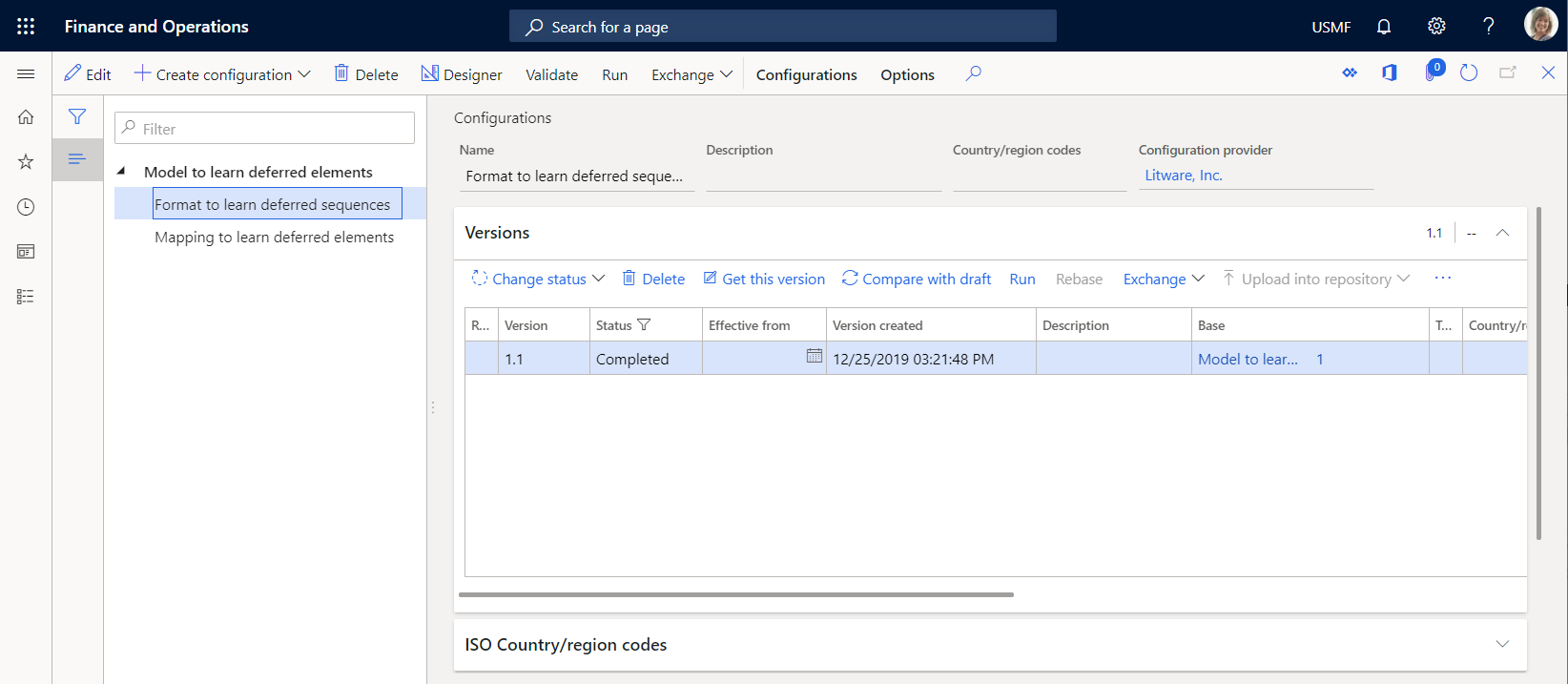
Een configuratieprovider activeren
Ga naar Organisatiebeheer>Werkruimten>Elektronische rapportage.
Controleer op de pagina Lokalisatieconfiguraties in de sectie Configuratieproviders of de configuratieprovider voor het voorbeeldbedrijf Litware, Inc. (
http://www.litware.com) wordt vermeld en of het is gemarkeerd als Actief. Als deze configuratieprovider niet wordt vermeld of als deze niet is gemarkeerd als actief, volgt u de stappen in het artikel Een configuratieprovider maken en als actief markeren.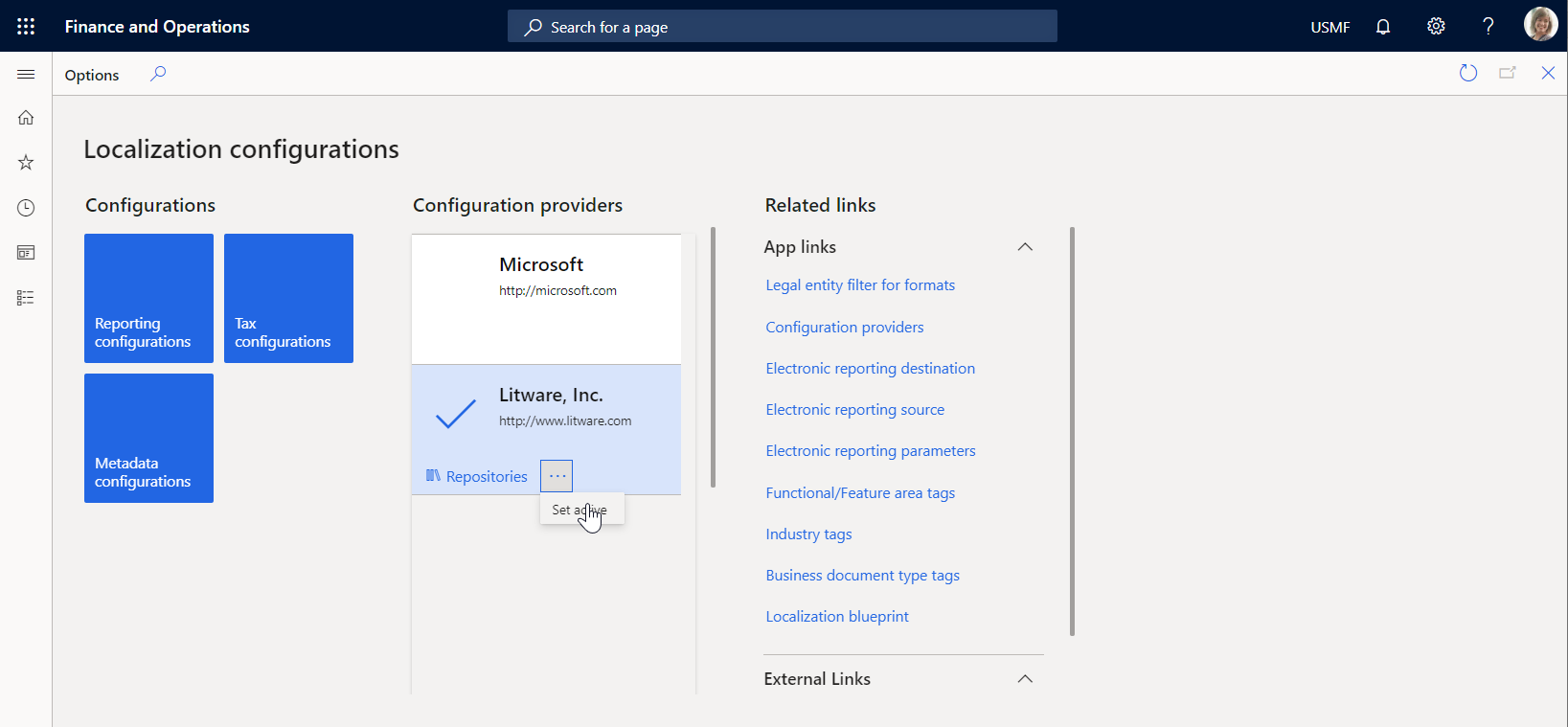
De geïmporteerde modeltoewijzing controleren
Controleer de instellingen van de ER-modeltoewijzingscomponent die is geconfigureerd om op verzoek toegang te krijgen tot belastingstransacties en toegang te verlenen tot gegevens waartoe toegang is verkregen.
Ga naar Organisatiebeheer>Werkruimten>Elektronische rapportage.
Selecteer Rapportageconfiguraties.
Vouw op de pagina Configuraties in de configuratiestructuur Model voor het leren van uitgestelde elementen uit.
Selecteer de configuratie Toewijzing voor het leren van uitgestelde elementen.
Selecteer Ontwerper om de lijst met toewijzingen te openen.
Selecteer Ontwerper om de toewijzingsdetails te controleren.
Selecteer Details weergeven.
De gegevensbronnen controleren die zijn geconfigureerd voor toegang tot belastingstransacties:
De Transacties-gegevensbron van het type Tabelrecord is geconfigureerd om toegang te krijgen tot records van de toepassingstabel TaxTrans.
De gegevensbron Boekstukken van het type Berekende veld wordt zo geconfigureerd dat de vereiste boekstukcodes (INV-10000349 en INV-10000350) als een lijst met records worden geretourneerd.
De gegevensbron Gefilterd van het type Berekend veld wordt zo geconfigureerd dat er alleen belastingstransacties van de vereiste boekstukken worden geselecteerd in de gegevensbron Transacties.
Het veld $TaxAmount van het type Berekend veld wordt toegevoegd voor de gegevensbron Gefilterd om de belastingswaarde beschikbaar te maken die het tegenovergestelde teken heeft.
De gegevensbron Gegroepeerd van het type Groeperen op is geconfigureerd om gefilterde belastingstransacties van de gegevensbron Gefilterd te groeperen.
Het aggregatieveld TotalSum van de gegevensbron Gegroepeerd is geconfigureerd om waarden van het veld $TaxAmount van de gegevensbron Gefilterd samen te vatten voor alle gefilterde belastingstransacties van die gegevensbron.
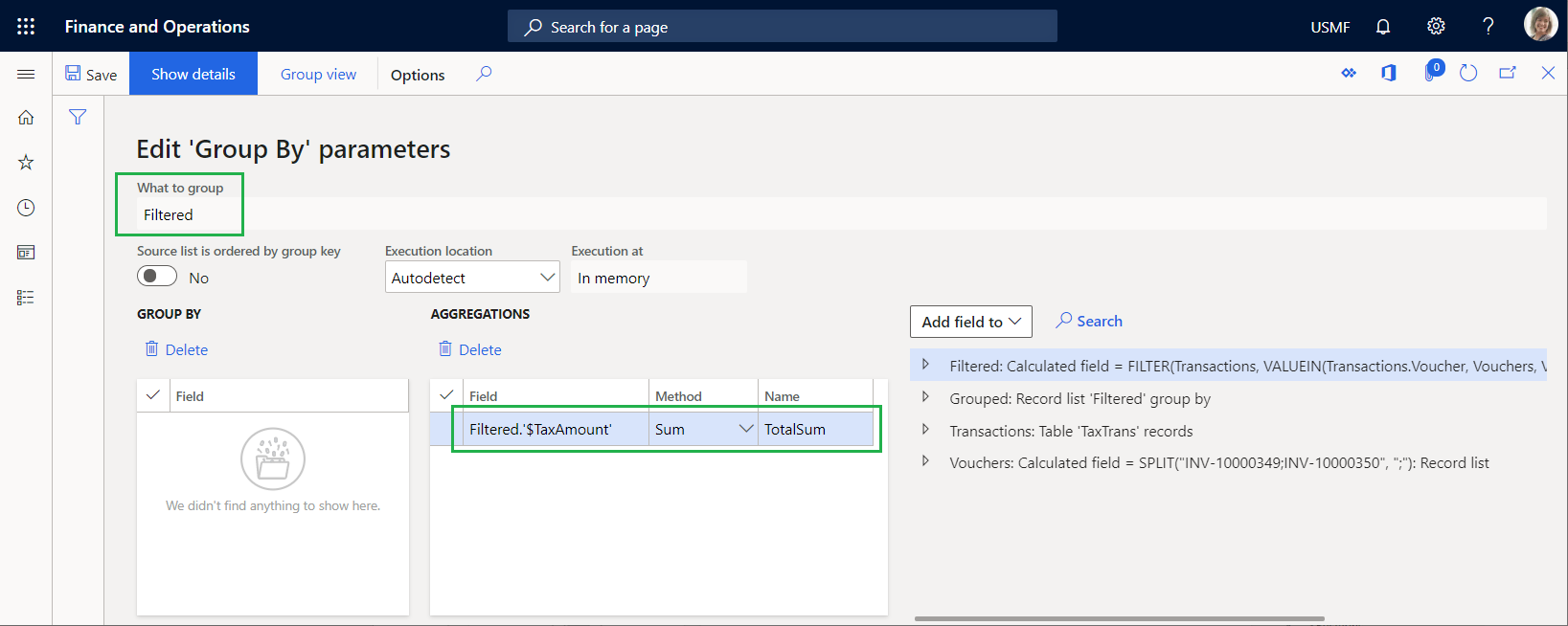
Bekijk hoe de geconfigureerde gegevensbronnen aan het gegevensmodel zijn gebonden en hoe ze gegevens waartoe toegang is verkregen, beschikbaar maken in ER-indeling:
- De gegevensbron Gefilterd is gebonden aan het veld Gegevens.Lijst van het gegevensmodel.
- Het veld $TaxAmount van de gegevensbron Gefilterd is gebonden aan het veld Data.List.Value van het gegevensmodel.
- Het veld TotalSum van de gegevensbron Gegroepeerd is gebonden aan het veld Gegevens.Overzicht.Totaal van het gegevensmodel.
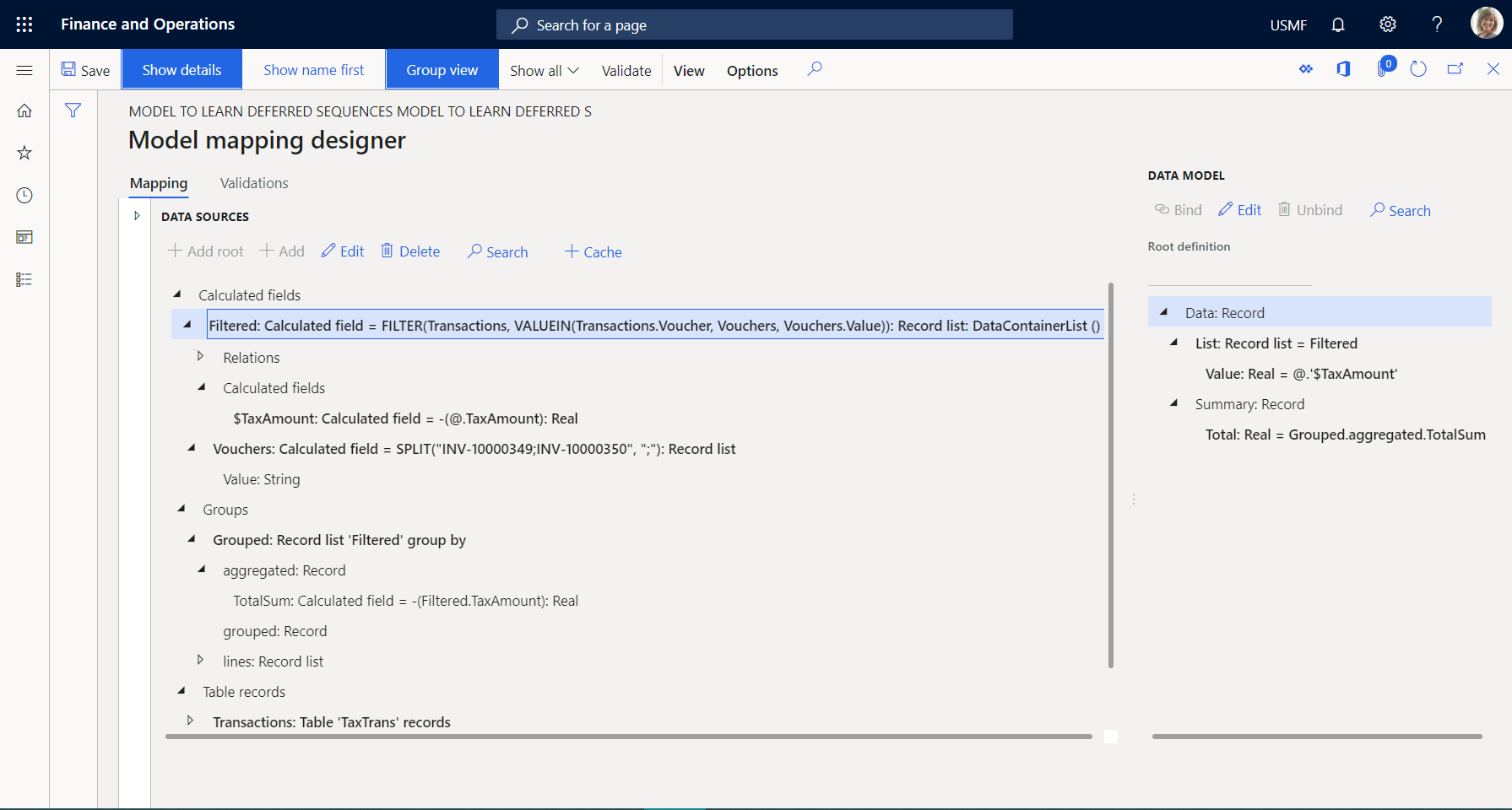
Sluit de pagina's Ontwerper modeltoewijzing en Modeltoewijzingen.
De geïmporteerde indeling controleren
Selecteer op de pagina Configuraties in de configuratiestructuur de configuratie Indeling voor het leren van uitgestelde reeksen.
Selecteer Ontwerper om de indelingsdetails te controleren.
Selecteer Details weergeven.
Controleer de instellingen van de ER-indelingscomponenten die zijn geconfigureerd voor het genereren van een uitgaand document in tekstindeling dat details bevat van de belastingstransacties:
Het reeksindelingselement Rapport\Regels is zo geconfigureerd dat het uitgaande document wordt gevuld met één regel die is gegenereerd op basis van de geneste reekselementen (Koptekst, Record en Samenvatting).
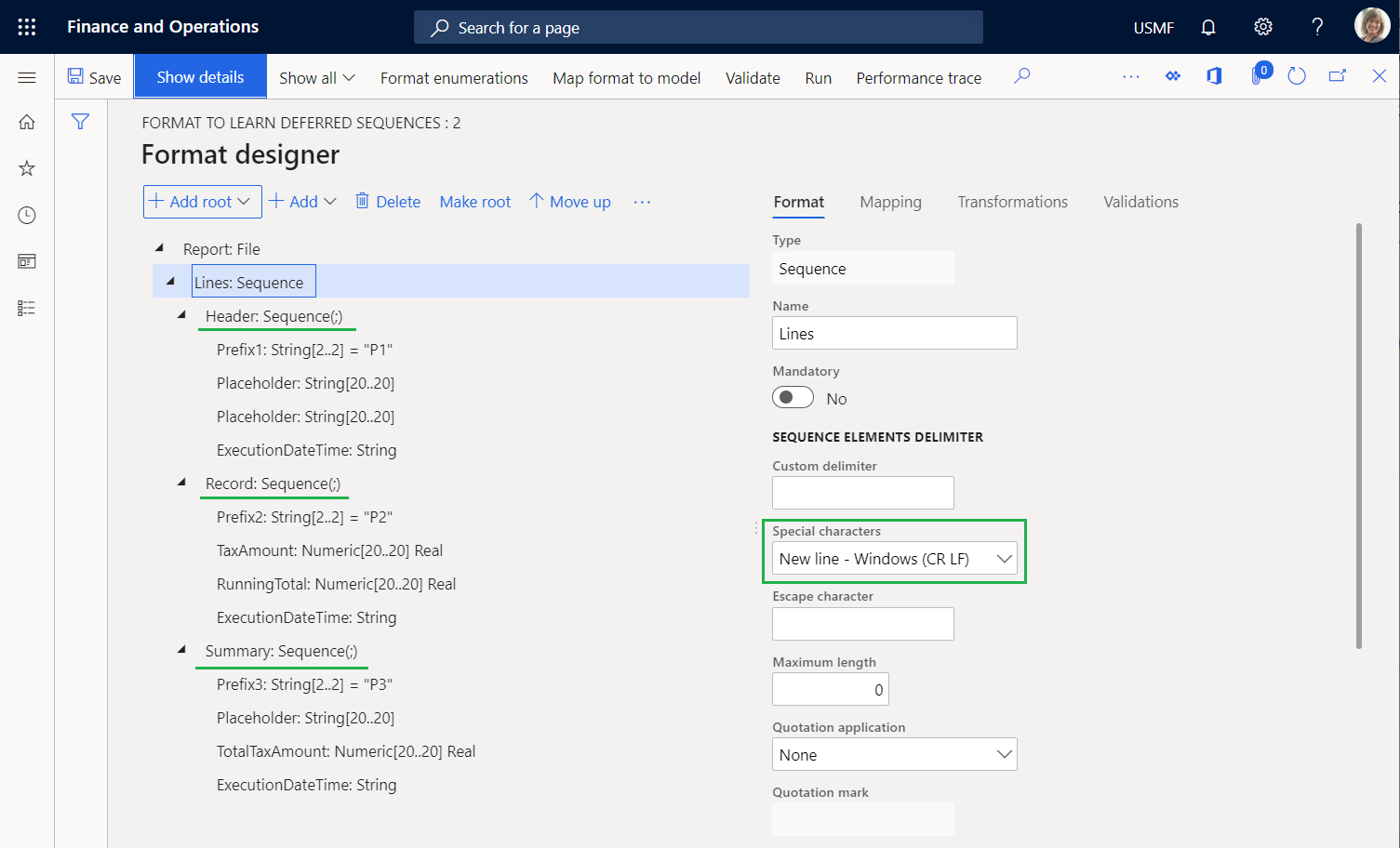
Het reeksindelingselement Rapport\Regels\Koptekst indeling is zodanig geconfigureerd dat het uitgaande document wordt gevuld met één koptekstregel die de datum en tijd aangeeft waarop de verwerking begint.
Het reeksindelingselement Rapport \Regels\Record is zo geconfigureerd dat het uitgaande document wordt gevuld met één regel waarin de details van afzonderlijke belastingstransacties worden weergegeven. Deze belastingstransacties worden gescheiden door een puntkomma.
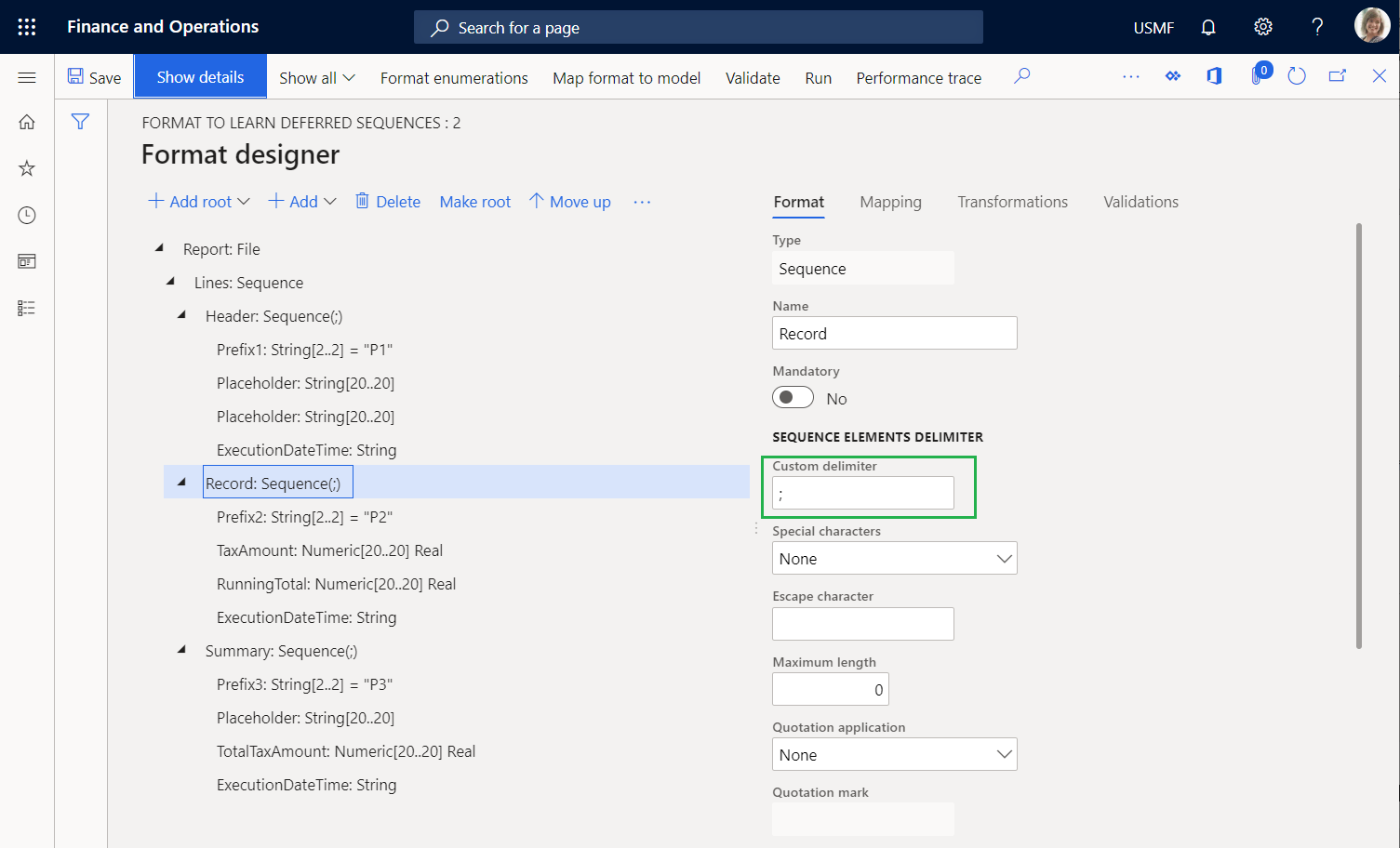
Het reeksindelingselement Rapport\Regels\Samenvatting is zo geconfigureerd dat het uitgaande document wordt gevuld met één samenvattingsregel die de som van de belastingswaarden uit de verwerkte belastingtransacties bevat.
Controleer de volgende gegevens op het tabblad Toewijzing:
- Het element Rapport\Regels\Koptekst hoeft niet aan een gegevensbron te zijn gekoppeld om één regel in een uitgaand document te genereren.
- Het element Prefix1 genereert P1-symbolen om aan te geven dat de toegevoegde regel de rapportkoptekstregel is.
- Het element ExecutionDateTime genereert de datum en tijd (inclusief milliseconden) wanneer de koptekstregel wordt toegevoegd.
- Het element Rapport\Regels\Record is gebonden aan de lijst model.Gegevens.Lijst om één regel te genereren voor elke record in de gebonden lijst.
- Het element Prefix2 genereert P2-symbolen om aan te geven dat de regel is toegevoegd voor de belastingstransactiedetails.
- Het element TaxAmount is aan model.Data.List.Value gekoppeld (wordt weergegeven als @.Value in de relatieve padweergave) om de belastingwaarde van de huidige belastingstransactie te genereren.
- Het element RunningTotal is een tijdelijke aanduiding voor het lopende totaal van de belastingswaarden. Dit element heeft momenteel geen uitvoer, omdat er geen binding of standaardwaarde voor is geconfigureerd.
- Het element ExecutionDateTime genereert de datum en tijd (inclusief milliseconden) wanneer de huidige transactie in dit rapport wordt verwerkt.
- Het element Rapport\Regels\Samenvatting hoeft niet aan een gegevensbron te zijn gekoppeld om één regel in een uitgaand document te genereren.
- Het element Prefix3 genereert P3-symbolen om aan te geven dat de toegevoegde regel totale belastingswaarden bevat.
- Het element TotalTaxAmount is aan model.Gegevens.Samenvatting.Totaal gebonden om de som van de belastingswaarden van de verwerkte belastingstransacties te genereren.
- Het element ExecutionDateTime genereert de datum en tijd (inclusief milliseconden) wanneer de samenvatting wordt toegevoegd.
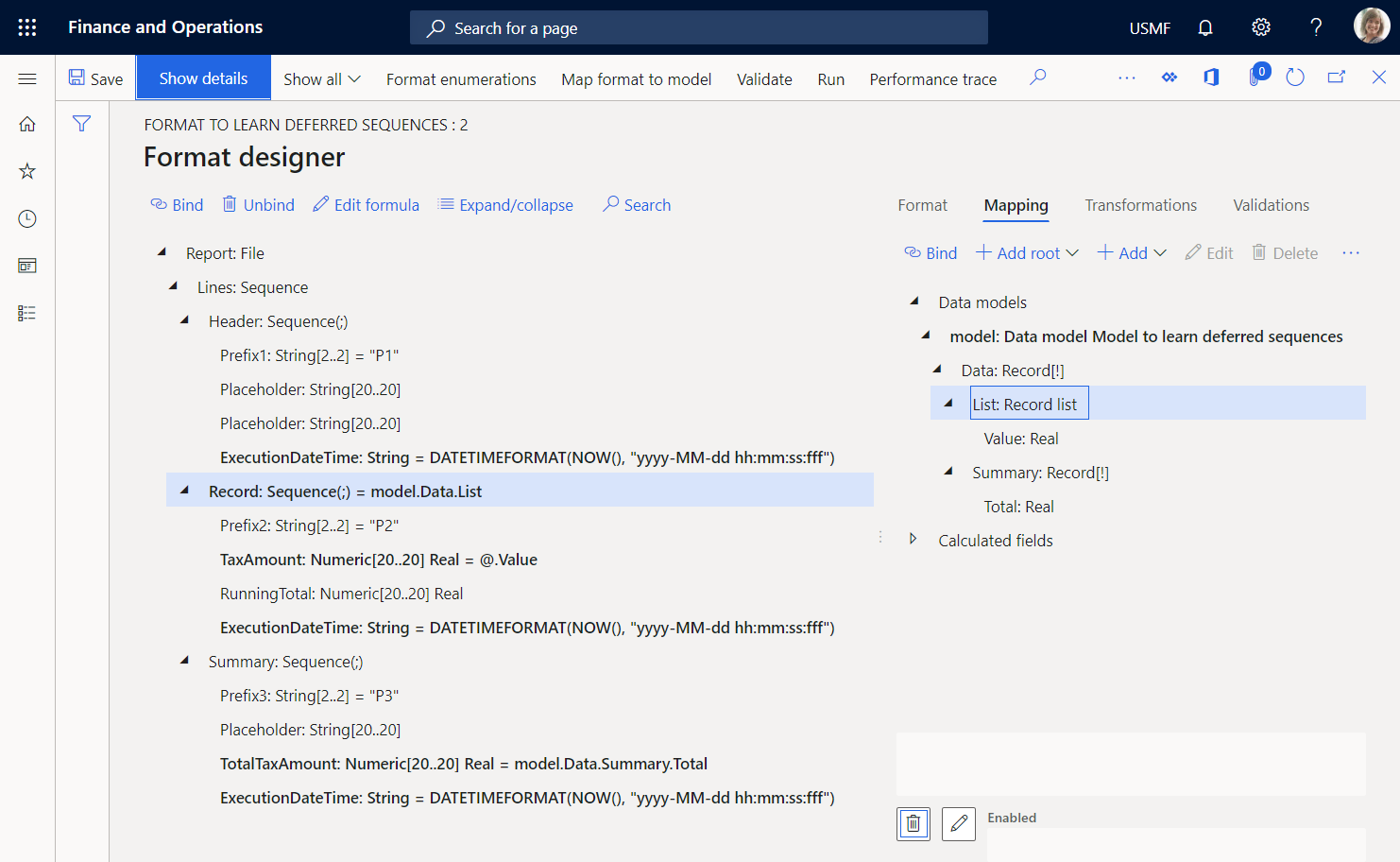
De geïmporteerde indeling uitvoeren
Selecteer Uitvoeren op de pagina Indelingsontwerper.
Download het bestand dat door de webbrowser wordt aangeboden en open het bestand ter controle.
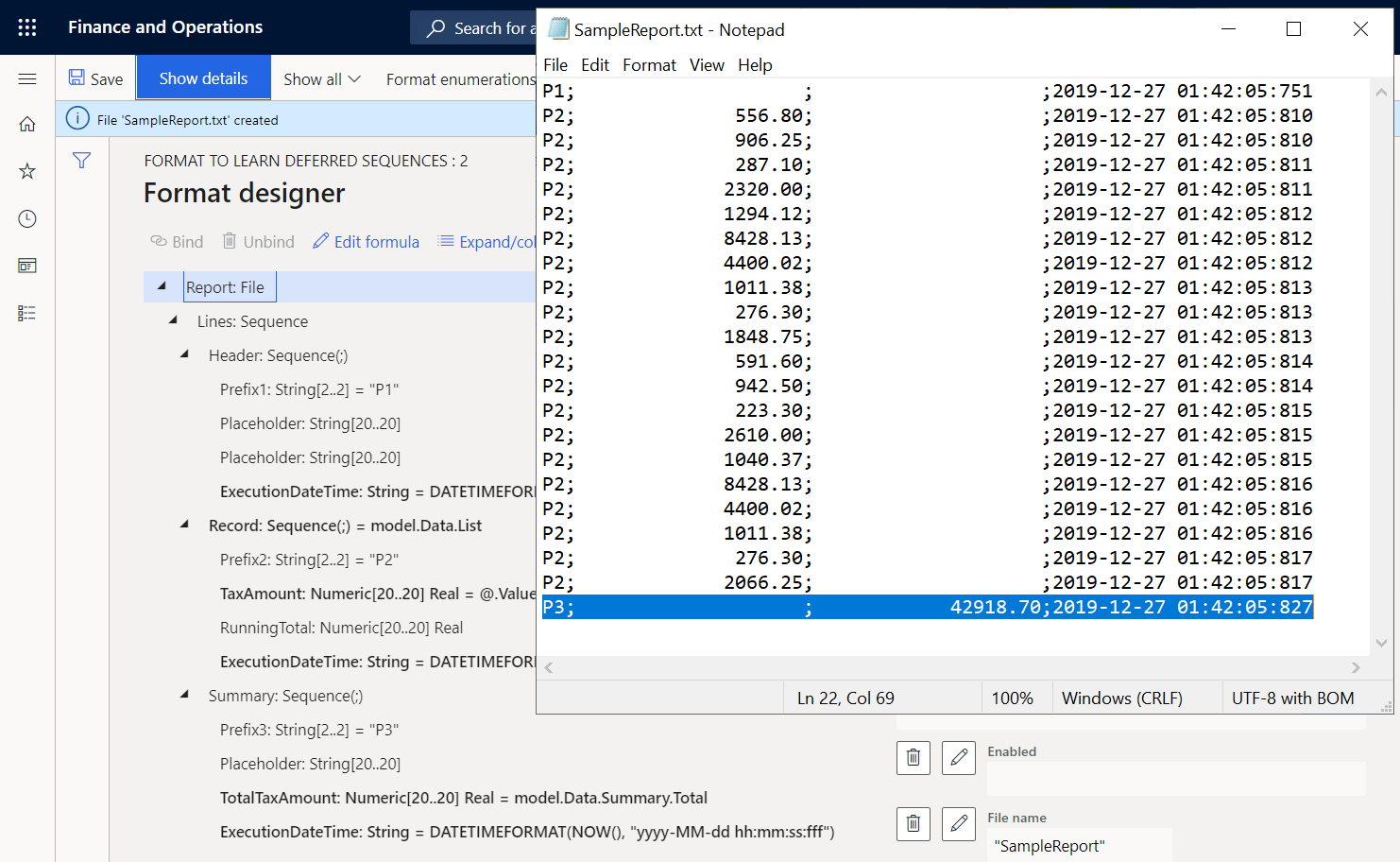
U ziet dat overzichtsregel 22 de som van de belastingswaarden voor de verwerkte transacties weergeeft. Omdat de indeling is geconfigureerd voor het gebruik van de binding model.Gegevens.Samenvatting.Totaal om dit totaal te retourneren, wordt de som berekend door de TotalSum-aggregatie van de gegevensbron Gegroepeerd van het type GroupBy aan te roepen die de modeltoewijzing gebruikt. Voor het berekenen van deze aggregatie doorloopt de modeltoewijzing bij herhaling alle transacties die in gegevensbron Gefilterd zijn geselecteerd. Door de uitvoeringstijden van de regels 21 en 22 te vergelijken kunt u vaststellen dat berekening van de som 10 milliseconden (ms) duurde. Door de uitvoeringstijden van de regels 2 en 21 te vergelijken kunt u vaststellen dat het genereren van alle transactieregels 7 milliseconden (ms) duurde. Daarom was er in totaal 17 ms nodig.
De indeling wijzigen zodat de optelling wordt gebaseerd op gegenereerde uitvoer
Als het volume van transacties veel groter is dan het volume in het huidige voorbeeld, kan de optellingstijd toenemen en resulteren in prestatieproblemen. Door de instelling van de indeling te wijzigen kunt u deze prestatieproblemen voorkomen. Aangezien u toegang tot belastingswaarden hebt om deze op te nemen in het gegenereerde rapport, kunt u deze informatie opnieuw gebruiken om belastingswaarden op te tellen. Zie Indeling configureren voor tellen en totaliseren voor meer informatie.
Selecteer op de pagina Indelingsontwerper op het tabblad Indeling het bestandselement Rapport in de indelingsstructuur.
Stel de optie Uitvoerdetails verzamelen in op Ja. U kunt deze indeling nu configureren door de inhoud van een bestaand rapport te gebruiken als gegevensbron die toegankelijk is via de ingebouwde ER-functies in de categorie Gegevensverzameling.
Selecteer op het tabblad Toewijzing het reekselement Rapport\Regels.
Configureer de expressie Sleutelnaam verzamelde gegevens als
WsColumn.Configureer de expressie Sleutelwaarde verzamelde gegevens als
WsRow.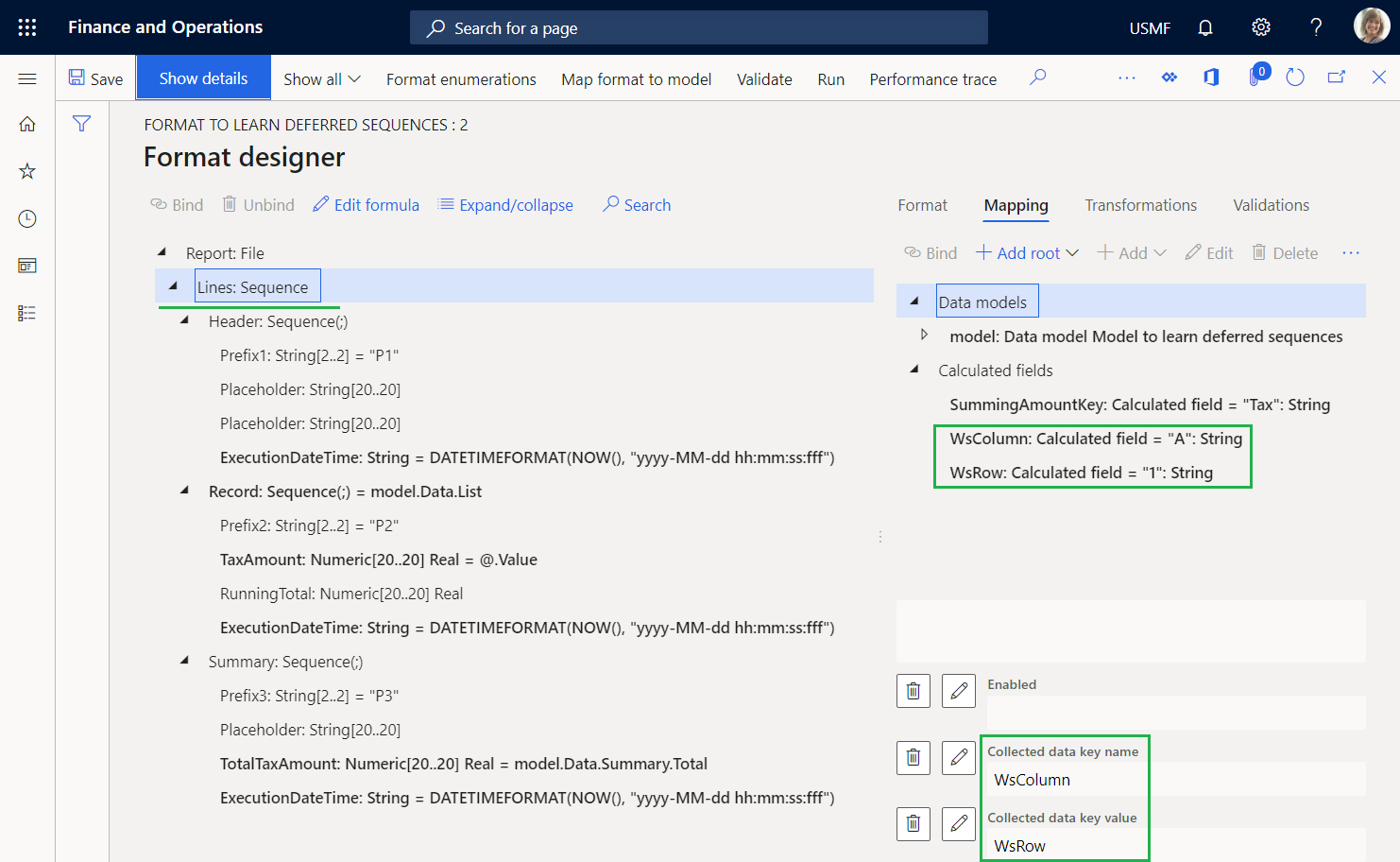
Selecteer het numerieke element Rapport\Regels\Record\TaxAmount.
Configureer de expressie Sleutelnaam verzamelde gegevens als
SummingAmountKey.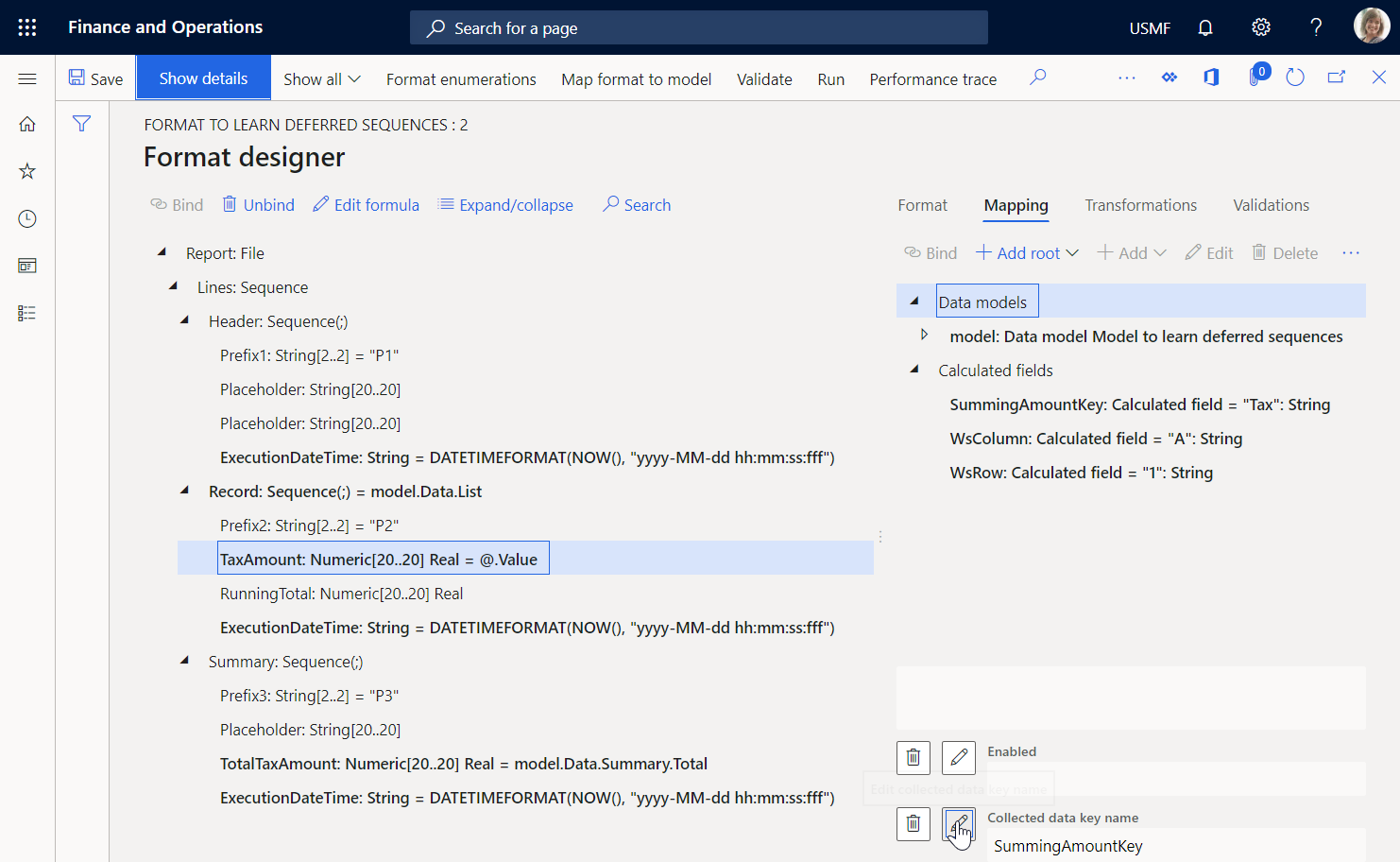
U kunt deze instelling beschouwen als de afhandeling van een virtueel werk blad, waarbij de waarde van cel A1 wordt toegevoegd met de waarde van het belastingsbedrag uit elke verwerkte belastingstransactie.
Selecteer het numerieke element Rapport\Regels\Record\RunningTotal en selecteer vervolgens Formule bewerken.
Configureer de
SUMIF(SummingAmountKey, WsColumn, WsRow)-expressie met behulp van de ingebouwde ER-functie SUMIF.Selecteer Opslaan.
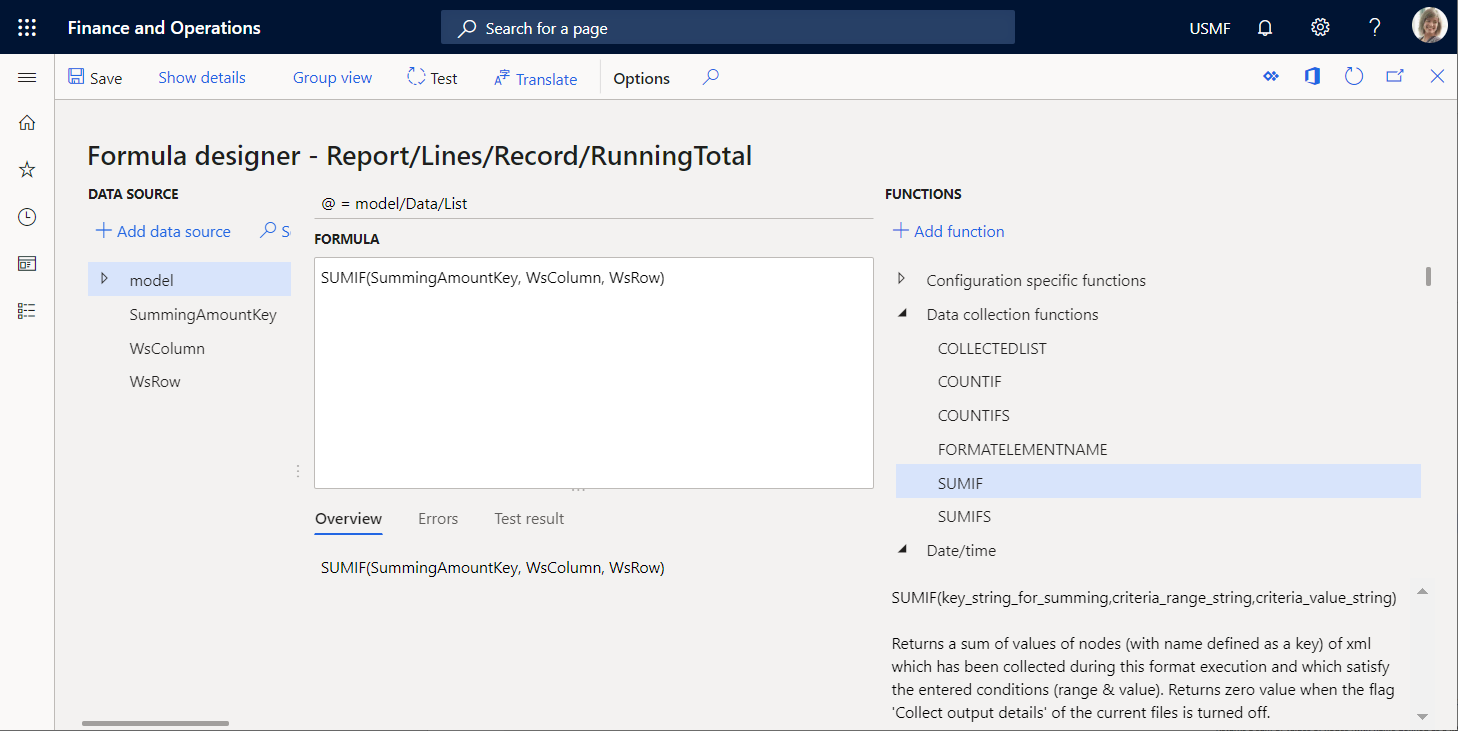
Sluit de pagina Formuleontwerper.
Selecteer Opslaan en vervolgens Uitvoeren.
Download en controleer het bestand dat door de webbrowser wordt aangeboden.
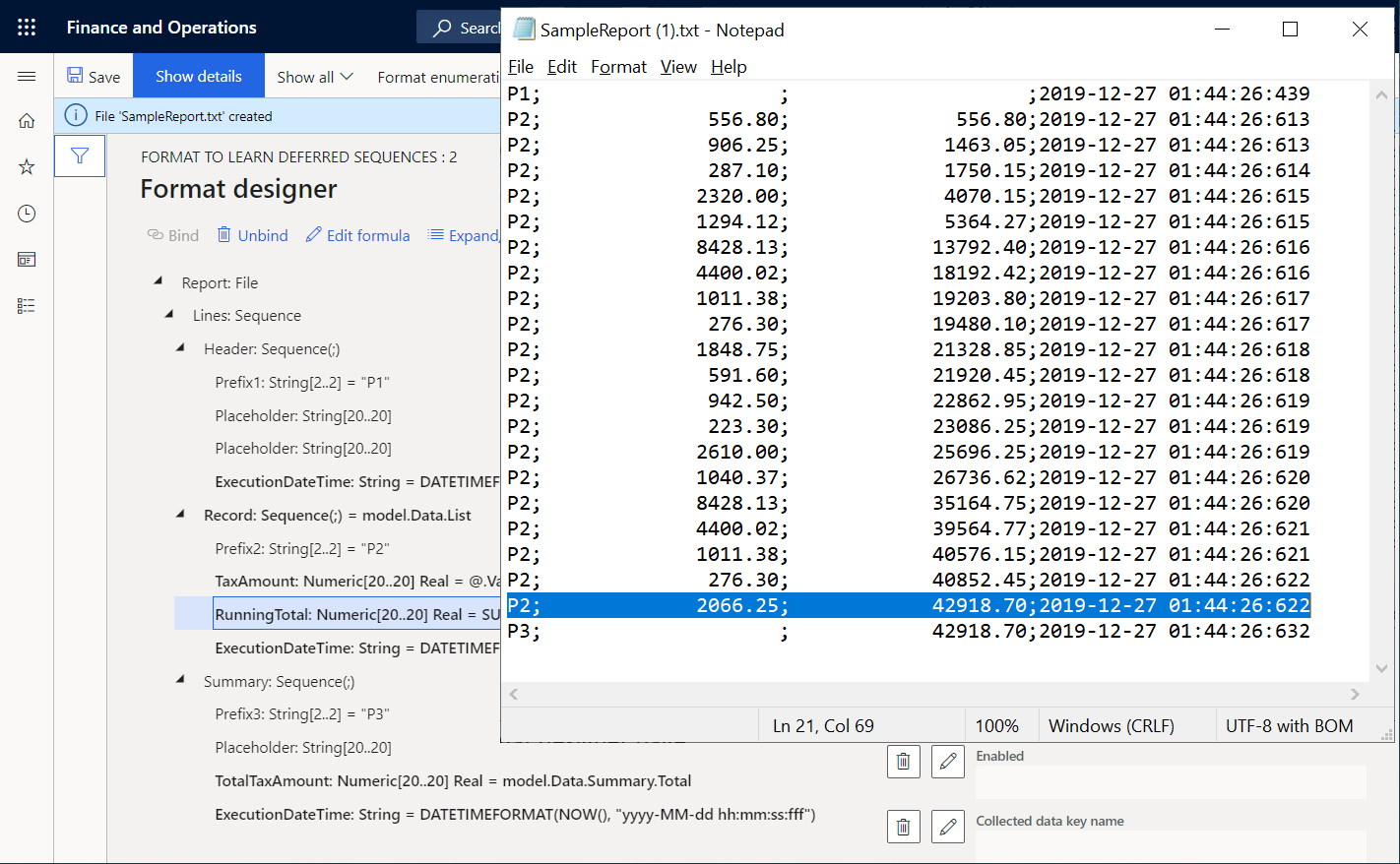
Regel 21 bevat het lopende totaal van belastingswaarden die voor alle verwerkte transacties worden berekend door de gegenereerde uitvoer als gegevensbron te gebruiken. Deze gegevensbron begint aan het begin van het rapport en gaat door tot met de laatste belastingstransactie. Regel 22 bevat de som van de belastingswaarden voor alle verwerkte transacties die worden berekend in de modeltoewijzing met behulp van de gegevensbron van het type GroupBy. U ziet dat deze waarden gelijk zijn. Daarom kan de op uitvoer gebaseerde optelling worden gebruikt in plaats van GroupBy. Door de uitvoeringstijden van de regels 2 en 21 te vergelijken kunt u vaststellen dat het genereren van de transactieregels en het totaliseren 9 milliseconden (ms) duurde. Daarom is de aangepaste indeling ongeveer twee keer sneller dan de oorspronkelijke indeling voor wat betreft het genereren van gedetailleerde regels en het totaliseren van belastingswaarden.
Selecteer het numerieke element Rapport\Regels\Samenvatting\TotalTaxAmount en selecteer vervolgens Formule bewerken.
Voer de
SUMIF(SummingAmountKey, WsColumn, WsRow)-expressie in plaats van de bestaande expressie in.Selecteer Opslaan en vervolgens Uitvoeren.
Download en controleer het bestand dat door de webbrowser wordt aangeboden.
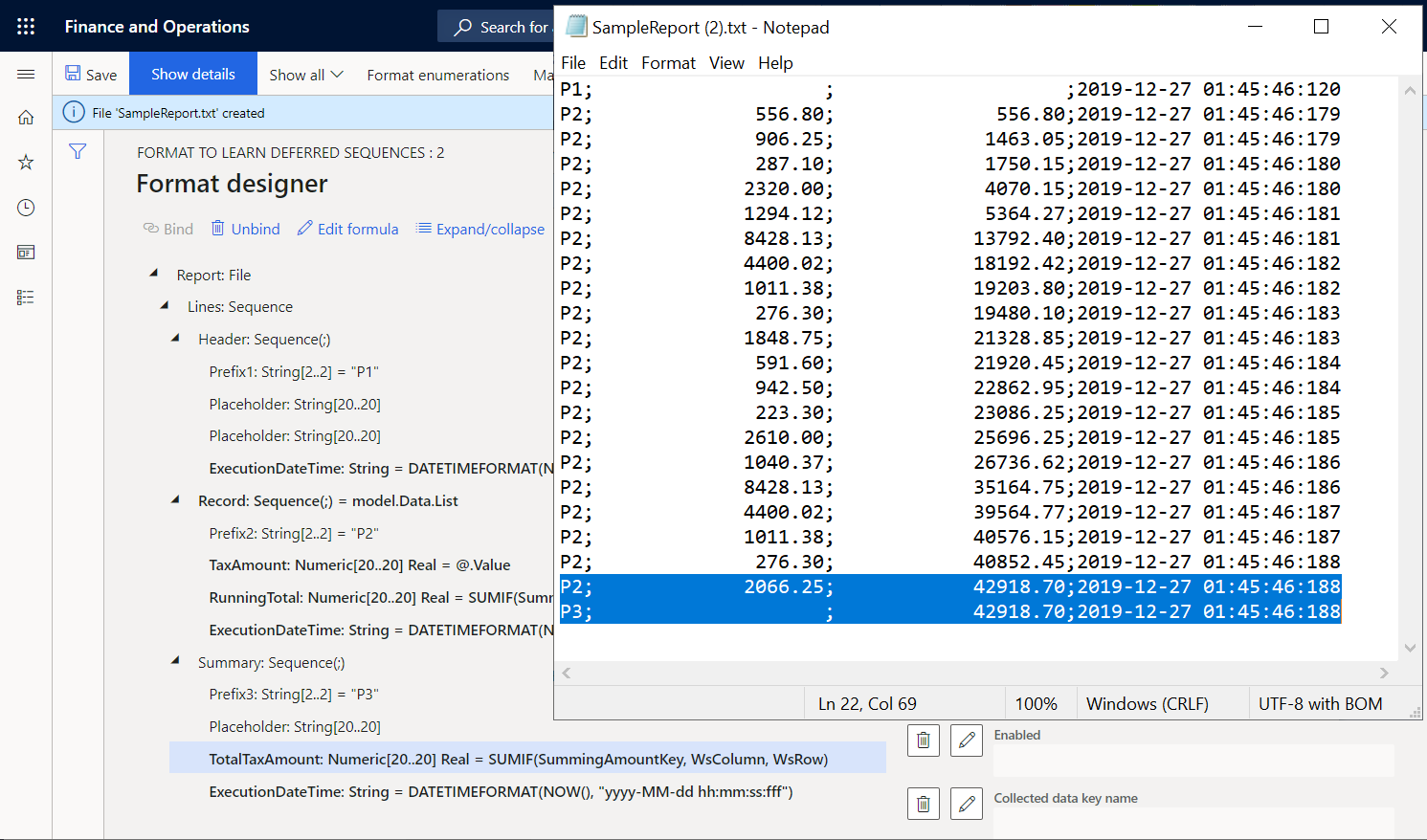
Zoals u ziet, is het lopende totaal van de belastingswaarden op de laatste transactiegegevensregel gelijk aan de som op de overzichtsregel.
Waarden van op uitvoer gebaseerde totalisatie in de rapportkoptekst plaatsen
Als u bijvoorbeeld de som van de belastingswaarden in de koptekst van uw rapport moet presenteren, kunt u de indeling wijzigen.
Selecteer op de pagina Indelingsontwerper op het tabblad Indeling het reekselement Rapport\Regels\Samenvatting.
Selecteer Omhoog verplaatsen.
Selecteer Opslaan en vervolgens Uitvoeren.
Download en controleer het bestand dat door de webbrowser wordt aangeboden.
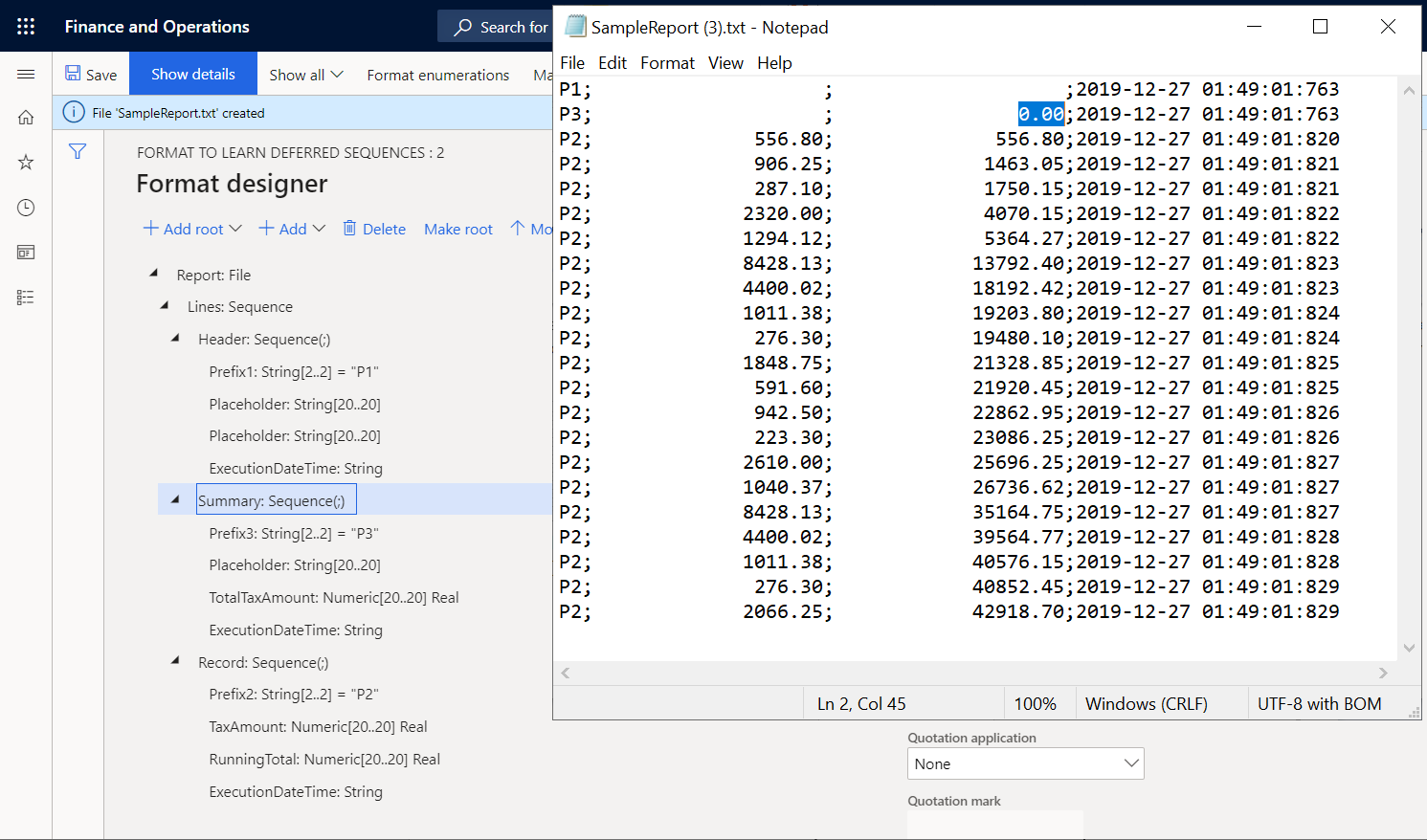
De som van de belastingswaarden op de overzichtsregel 2 is nu gelijk aan 0 (nul), omdat dit totaal nu wordt berekend op basis van de gegenereerde uitvoer. Wanneer regel 2 wordt gegenereerd, bevat de gegenereerde uitvoer nog geen regels met transactiedetails. U kunt deze indeling zo configureren dat de uitvoering van het reekselement Rapport\Regels\Samenvatting wordt uitgevoerd totdat het reekselement Rapport\Regels\Record voor alle belastingstransacties is uitgevoerd.
De uitvoering van de samenvattingsreeks uitstellen zodat het berekende totaal wordt gebruikt
Selecteer op de pagina Indelingsontwerper op het tabblad Indeling het reekselement Rapport\Regels\Samenvatting.
Stel de optie Uitgestelde uitvoering in op Ja.
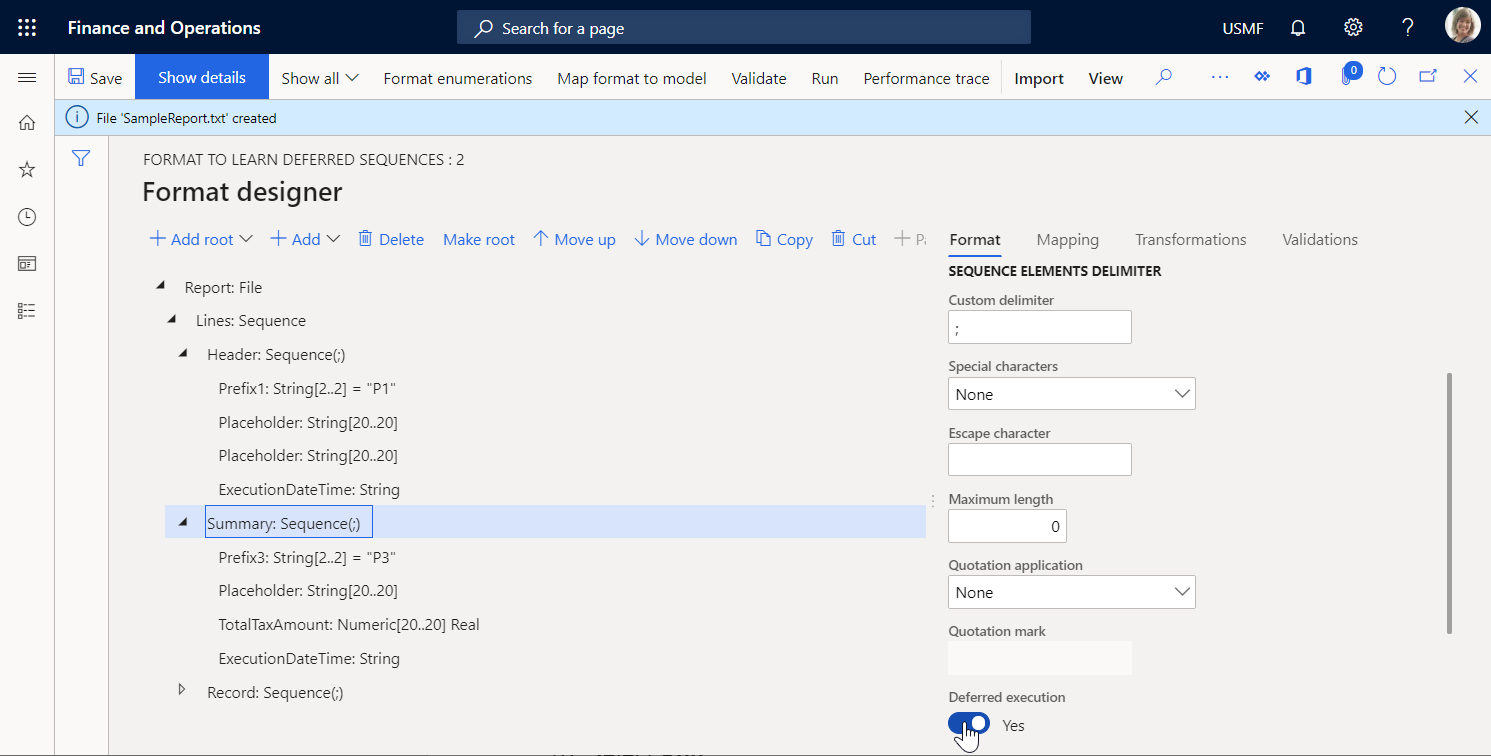
Selecteer Opslaan en vervolgens Uitvoeren.
Download en controleer het bestand dat door de webbrowser wordt aangeboden.
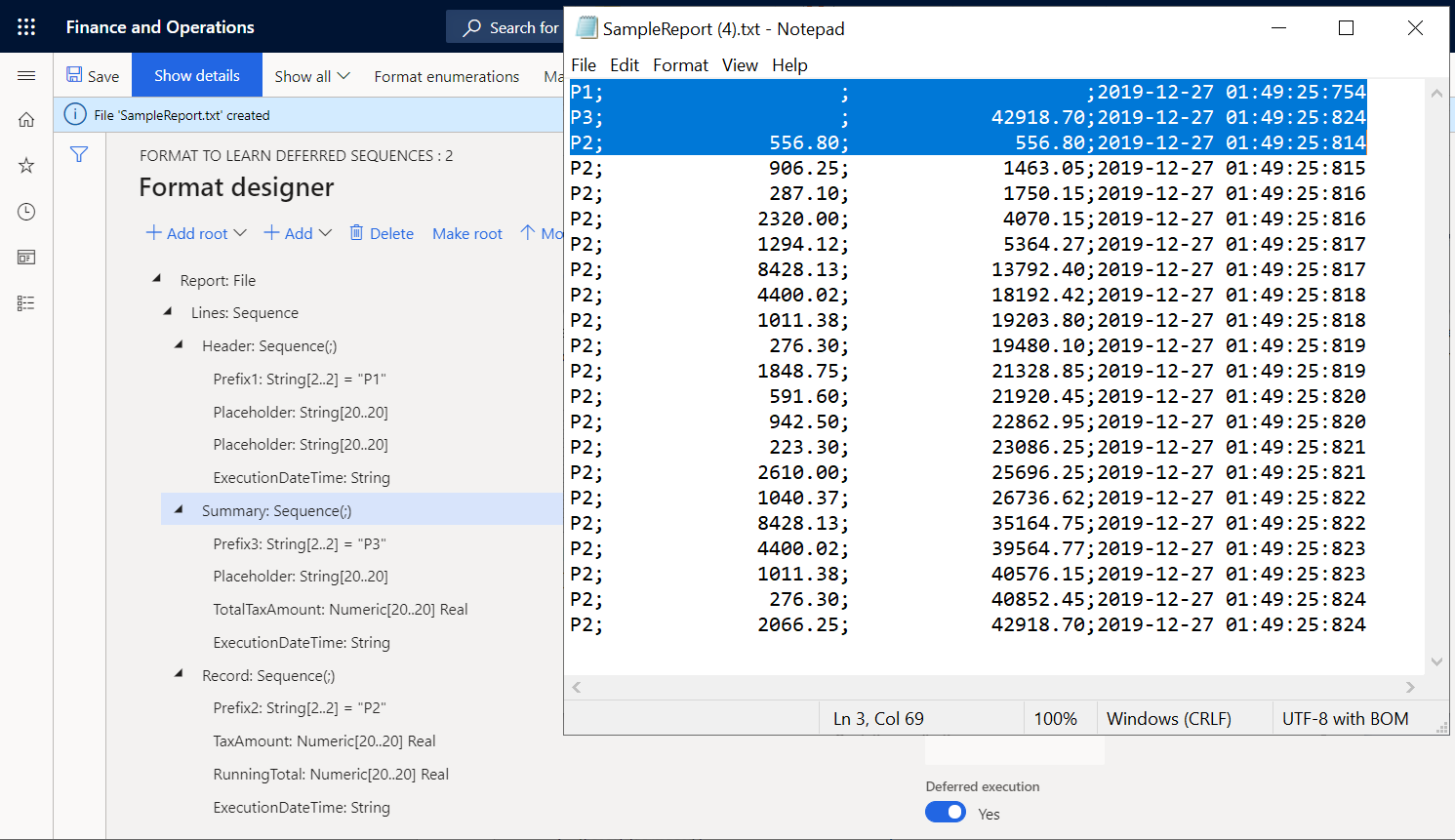
Het reekselement Rapport\Regels\Overzicht wordt nu alleen uitgevoerd nadat alle andere artikelen die zijn genest onder het bovenliggend element, Rapport\Regels, zijn uitgevoerd. Daarom wordt het uitgevoerd nadat het reekselement Rapport\Regels\Record is uitgevoerd voor alle belastingstransacties van de gegevensbron model.Gegevens.Lijst. De uitvoeringstijden van de regels 1, 2 en 3 en van de laatste regel 22 geven dit feit weer.